Apple Watch'un Adımları Doğru Saymamasını Düzeltmenin 8 Yolu
Çeşitli / / November 15, 2023
Her gün özenle 10 bin adım yürüyor musunuz? Ödüllendirici olmalı Apple Watch'unuzdaki adım sayısını görün. Ancak Apple Watch'unuzun yürüdüğünüzden daha az veya daha fazla adım izlemesi sinir bozucu olur. Son zamanlarda kullanıcılar, Apple Watch'larının adımları doğru saymadığını bildirdi. Endişelenmeyin. İşte yürüyüşünüzün kesintiye uğramamasını sağlamanın basit yolları.
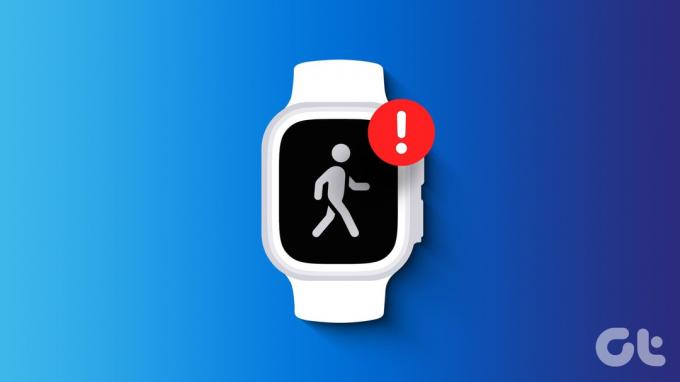
Doğruluk, bir fitness takipçisindeki en önemli faktörlerden biridir. Sağlık meraklıları sağlık ölçümlerini analiz etmek için bu verilere güveniyor. Bu nedenle saat takibi adımlarınızın doğru bir şekilde yapılması önemlidir. Dolayısıyla, Apple Watch'unuz adım sayınızı yanlış bildiriyorsa aşağıdaki düzeltmeleri uygulayın.
Apple Watch'um Neden Adımları Kaydetmiyor?
Apple Watch'unuzun kayıt adımlarında başarısız olmasının birkaç nedeni olabilir. Belki Saatinizin arkasındaki sensör bir toz tabakasıyla kaplanmıştır veya Saatinizi bol bir şekilde takmış olabilirsiniz. Özellikle iPhone'unuz ile Watch'unuz arasında adım izleme sorununa neden olabilecek bir eşleştirme sorunu olabilir.
Aslında yürüme hızındaki bir değişiklik Saatinizin adım sayınızı yanlış kaydetmesine neden olabilir.
Apple Watch'un Adımları Doğru Saymaması Nasıl Onarılır
Apple Watch'unuzun adım izlemeyle ilgili sorunlarla karşılaşmasının nedenleri hakkında size kısa bir bilgi verdikten sonra doğrudan bu sorunun çözümlerine geçeceğiz.
1. Arka Sensörleri Temizleme
Apple Watch, saati takıp takmadığınızı tespit etmek için arkadaki sensörleri kullanan otomatik bir aşınma algılama özelliğine sahiptir. Sensörler kirliyse saat cildinizi algılamayabilir. Buna karşılık Apple Watch, saati takmadığınızı varsayabilir. Bu sonuçta adımlarınızın hiç sayılmamasına veya yanlış sayılmasına yol açar.

Bu nedenle, zamanla ter ve kir biriktiği için Apple Watch'unuzun arkasını sık sık temizlemek iyi bir fikirdir. Temizlemek için Apple Watch'unuzun arkasını yumuşak bir mikrofiber bezle hafifçe silin. Sensörleri temizlemek, Apple Watch adım sayacının çalışmaması sorununu çözmemize yardımcı oldu.
2. Apple Watch'unuzu Yeniden Başlatın
Şüpheye düştüğünüzde yeniden başlatın. Bu yıllardır takip edilen bir düzeltme. Şaşırtıcı olmayan bir şekilde, bugüne kadarki çoğu temel yazılım sorunu için etkili bir tedavi görevi görüyor. Dolayısıyla, Apple Watch'unuz adımlarınızı doğru şekilde takip etmiyorsa basit bir yeniden başlatmayla çözüm arayışına başlayın.
Apple Watch'unuzdaki Yan düğmeyi birkaç saniye basılı tutun. Saati kapatmak için Güç Kapatma kaydırıcısını sağa kaydırın. Ardından birkaç saniye bekleyin ve saati tekrar açmak için Yan düğmeye tekrar uzun basın.


3. Saatinizi Rahat Bir Şekilde Takın
Yeniden başlatma işe yaramadı mı? Ardından Apple Watch'u sıkı bir şekilde takıp takmadığınızı kontrol edin. Gördüğünüz gibi saat, adımlarınızı takip etmek için ivmeölçer ve jiroskop sensörlerini kullanıyor. Saat gevşekse, Apple Watch'unuzun adım sayınızı yanlış bildirmesi sorunuyla karşılaşabilirsiniz.

4. Saati iPhone'a bağlayın
Senkronizasyon sorunları nedeniyle Apple Watch'unuzun adım sayısını düzgün şekilde takip etmemesi sorunuyla karşı karşıya olabilirsiniz. Apple Watch'unuzu iPhone'unuzla senkronize etmek için iPhone'unuzda Wi-Fi ve Bluetooth'u açın. Bluetooth ve Wi-Fi'nin etkin olup olmadığını kontrol etmek için Kontrol Merkezi'ni açabilirsiniz.
Kontrol Merkezi'ni getirmek için Face ID'li bir iPhone'unuz varsa ekranınızı sağ üst köşeden aşağı doğru kaydırın veya Touch ID'li bir iPhone'unuz varsa alttan yukarı doğru kaydırın. Ardından Wi-Fi ve Bluetooth geçişlerinin açık olup olmadığını kontrol edin.
Değilse, Apple Watch'unuzu iPhone'unuza bağlamak için açma/kapatma düğmelerine dokunun.

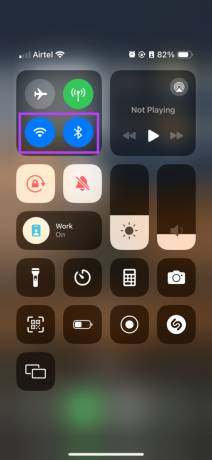
5. Doğru Bileği Seçin
Apple'ın Sağlık uygulaması, saati hangi bileğe takacağınızı belirtmenizi gerektiriyor. Apple Watch'u yanlış bileğe takarsanız adımların hatalı sayılmasına neden olabilirsiniz. Endişelenmeyin, çünkü saatinizi taktığınız bileği basit adımlarla değiştirebilirsiniz. İşte nasıl:
Aşama 1: İzleme Uygulamasını açın. Daha sonra Genel bölümüne gidin. Genel'de Saat Yönü'ne dokunun.
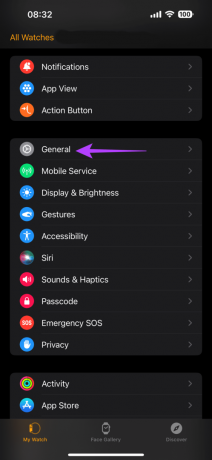
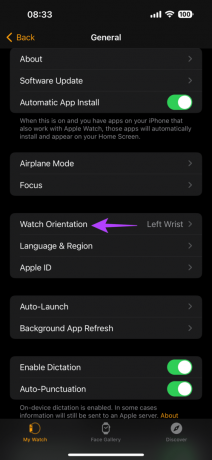
Adım 2: Doğru bilek yönünü seçin.
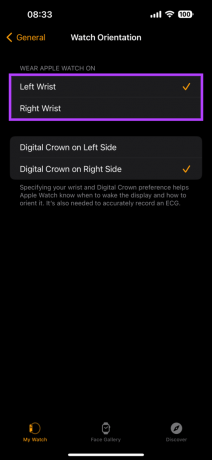
Ayrıca Oku: Apple Watch'ta yön nasıl değiştirilir?
6. Apple Watch'unuzu Kalibre Edin
Yukarıda belirtildiği gibi yürüme hızındaki bir değişiklik adım saymayı engelleyebilir. Dolayısıyla, Apple Watch'unuzu kalibre etmek daha iyi bir tempo elde etmenize yardımcı olabilir ve bu da adım takibine yardımcı olur.
Adım izleme sorununu çözmek için Apple Watch'unuzu sorunsuz bir şekilde nasıl kalibre edeceğiniz aşağıda açıklanmıştır. Saati kalibre etmeden önce iPhone'unuzdaki birkaç ölçümün açık olduğundan emin olun.
Aşama 1: iPhone'unuzda Ayarlar uygulamasını açın. Aşağı kaydırın ve Gizlilik ve Güvenlik'e dokunun. Ardından Konum Servisleri'ni seçin.
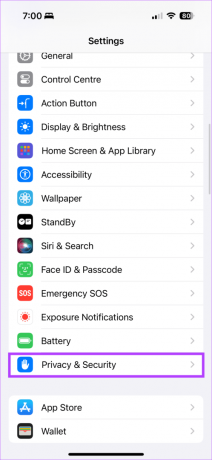
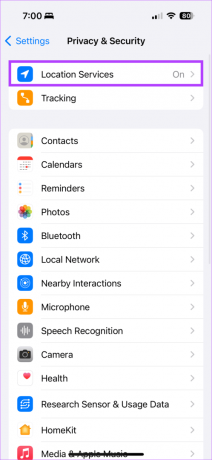
Adım 2: Şimdi Konum Servisleri'nin yanındaki düğmenin açık olduğundan emin olun. Ayrıca, Sistem Hizmetlerini bulmak ve ona dokunmak için bu sayfanın en altına gidin.

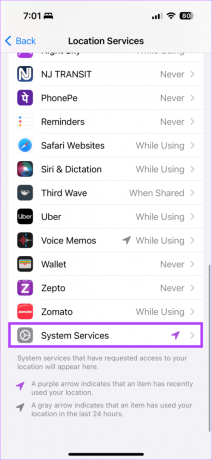
Aşama 3: ‘Hareket Kalibrasyonu ve Mesafe’nin yanındaki düğmeyi açın.
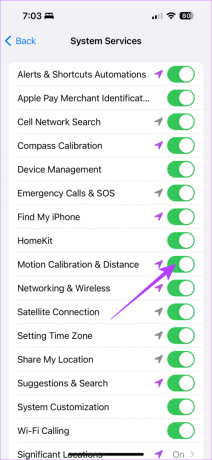
Şimdi Apple Watch'unuzu takarken gökyüzünün açık olduğu bir dış mekana gidin. Açık gökyüzü daha iyi GPS alımına yardımcı olarak kalibrasyona yardımcı olur. Series 1 Apple Watch'unuz varsa iPhone'unuzu da yanınızda taşıyın. Şimdi Egzersiz uygulamasını açın ve açık havada yürüyüşe veya koşuya çıkın.
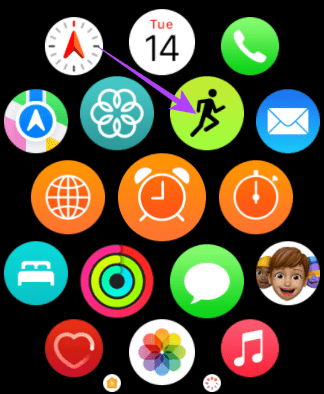
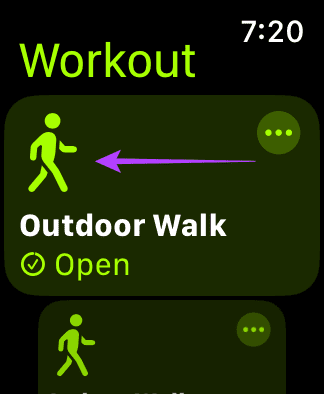
Antrenmanınızı bitirdikten sonra kalibrasyon verilerini sıfırlamamız gerekiyor. Bunu yapmak için iPhone'unuzdaki Watch uygulamasını açın. Aşağı kaydırın ve Gizlilik'e dokunun. Ardından kalibrasyon işlemini tamamlamak için 'Fitness Kalibrasyon Verilerini Sıfırla'ya dokunun.
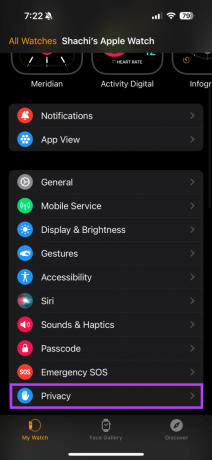
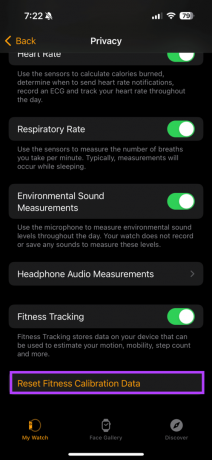
7. Sağlık Verilerinizin Doğru Olduğundan Emin Olun
Apple Watch, boyunuza, kilonuza vb. göre aktivitelerinizi takip eder. Bağlantının ne olduğunu merak ediyorsanız bir açıklamamız var. Görüyorsunuz, yürüdüğünüz mesafeyi hesaplamak için adım uzunluğunuz önemlidir. Boy ve kilonun kişinin adım uzunluğu üzerinde doğrudan etkisi vardır.
Bu nedenle, Sağlık uygulamasına girdiğiniz verilerin doğru olduğundan emin olmak için aşağıdaki adımları izleyin. Bu, Apple Watch'unuzda hatalı adım sayımı için tetikleyici bir faktör olabilir.
Ayrıca, bazı kullanıcılar Size de yardımcı olabilecek doğru kişisel verileri girmenin faydasını gördünüz.
Aşama 1: iPhone'unuzda Sağlık uygulamasını açın. Ardından sağ üst köşede adınızın baş harflerinin bulunduğu simgeye dokunun. Açılan pencerede Tıbbi Kimlik seçeneğini seçin.

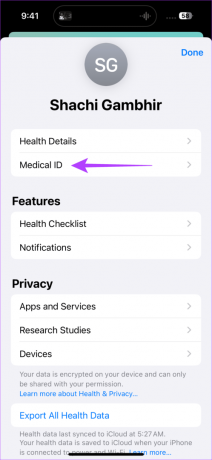
Adım 2: Artık boyunuz ve kilonuz gibi ayrıntıları görebilirsiniz. Veriler yanlışsa doğru sağlık verilerini girmek için sağ üst köşedeki Düzenle'ye dokunun.

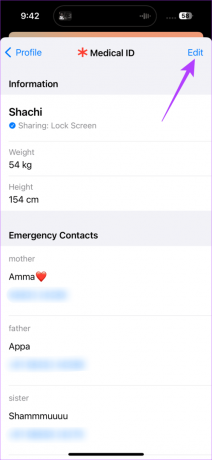
8. Diğer Uygulamaları Kapat
Üçüncü taraf izleme uygulamaları, Apple Watch'unuzun adımları düzgün şekilde kaydetmemesine neden olur. Bu çözüm, özellikle Apple Watch'larındaki etkinliklerini takip etmek için üçüncü taraf bir uygulama kullananlar için yararlı olacaktır. Bu gibi durumlarda Apple Watch'unuzun adım takip sorununu gidermek için bu tür uygulamaları kapatmanız tavsiye edilir.
Yukarıdaki düzeltmelerin hiçbiri amacınıza hizmet etmediyse saatinizi Apple'a götürmenizi öneririz. Apple'daki profesyoneller, adım izleyicinin çalışmaması da dahil olmak üzere Apple Watch'unuzla ilgili her türlü donanım veya yazılım sorununu teşhis edebilir ve düzeltebilir.
Adımına dikkat et
Adım hedeflerinizle tutarlıysanız doğru bir adım sayımı önemlidir. Apple Watch'unuz adımları doğru saymıyorsa yukarıdaki düzeltmeleri kullanın. Arka sensörlerdeki pisliği yumuşak bir mikrofiber bezle silmek, sorunu anında çözmemize yardımcı oldu.
Ancak yukarıda belirtilen diğer düzeltmeler, saatinizin yürüyüş sürenizden daha fazla veya daha az adım kaydetmemesini sağlamalıdır. Listelenen düzeltmelerden hiçbiri işe yaramazsa Apple Watch'unuzu Apple'daki deneyimli profesyonellere götürün.



